使用photoshop如何制作出铜质文字呢?不明白的用户就去下文看看利用photoshop制作出铜质文字的详细操作步骤。
在ps软件中,新建一个800*800的文档,背景色为黑色,字体为粗体,颜色为铜色从下到上的线性渐变,如图所示
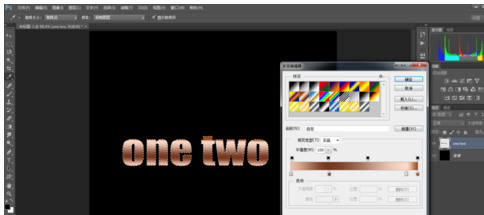
接着选择——修改——收缩将选区缩小 1 px,然后新建一个图层,拉一个从上到下的渐变,如图所示
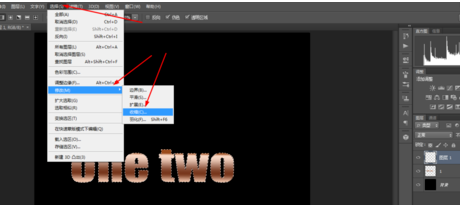
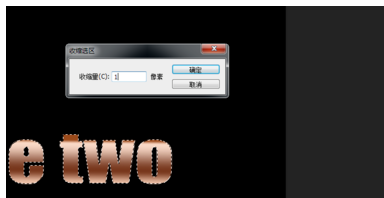
双击图层1的图层样式,调整一下斜面和浮雕,外发光,如图所示
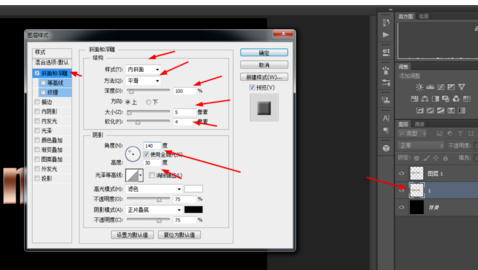
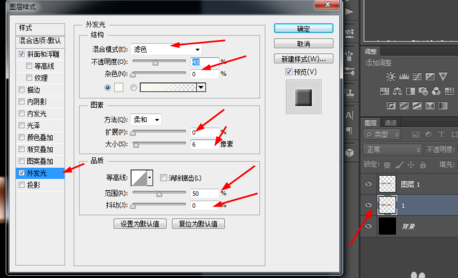
接着点击图层1生成选区,然后在图层1新建一个图层,然后按alt+e+s描边,如图所示

再点击图层1生成选区,选择——修改 ——收缩 将选区缩减 ,然后在最上层,填充白色,如图所示

把最上层的图层的模式改为叠加,然后在滤镜中添加高斯模糊,如图所示
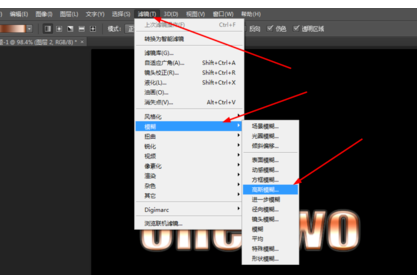
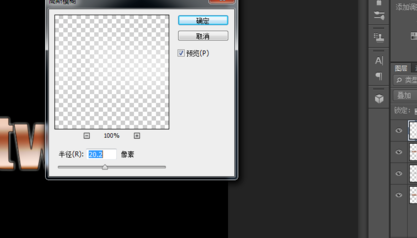
最后合并所有的图层,在滤镜中添加镜头光晕,如图所示

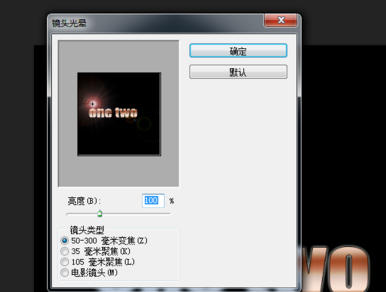
效果如图所示

上文就是小编讲解的利用photoshop制作出铜质文字的详细操作步骤,你们都学会了吗?
 天极下载
天极下载

































































 微信电脑版
微信电脑版
 腾讯电脑管家
腾讯电脑管家
 火绒安全软件
火绒安全软件
 向日葵远程控制软件
向日葵远程控制软件
 魔兽大脚插件(bigfoot)
魔兽大脚插件(bigfoot)
 自然人电子税务局(扣缴端)
自然人电子税务局(扣缴端)
 桌面百度
桌面百度
 CF活动助手
CF活动助手